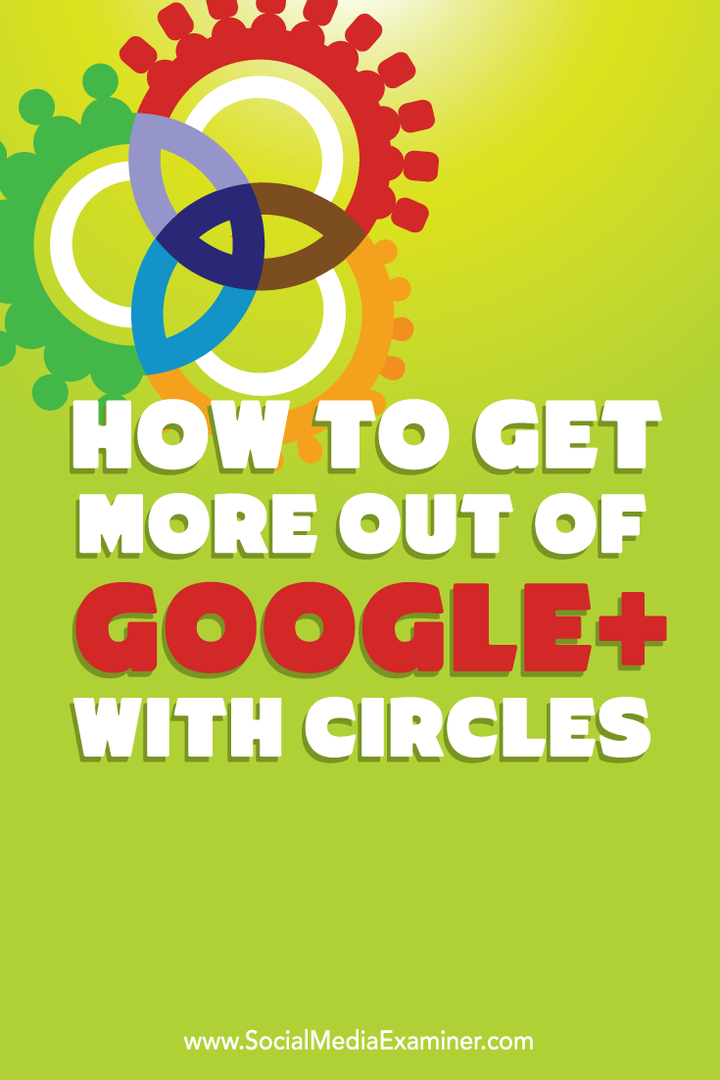كيفية الحصول على المزيد من Google+ مع الدوائر: ممتحن وسائل التواصل الاجتماعي
Google+ / / September 26, 2020
 هل تقوم ببناء شبكة على Google+؟
هل تقوم ببناء شبكة على Google+؟
هل تريد الحفاظ على اتصالاتك منظمة؟
يتيح لك فرز الأشخاص والصفحات في دوائر قراءة الأخبار التي تريدها من البث الخاص بك والتواصل مع جماهير معينة.
في هذه المقالة سوف أشارك كيف استخدام الدوائر لتحسين شبكة Google+ الخاصة بك.
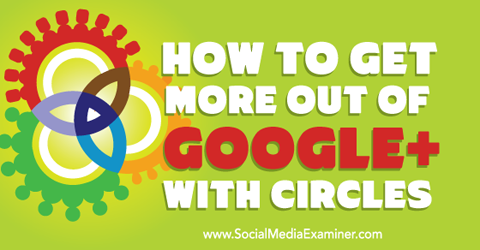
استمع إلى هذا المقال:
مكان الاشتراك: آبل بودكاست | جوجل بودكاست | سبوتيفي | RSS
قم بالتمرير إلى نهاية المقالة للحصول على روابط لمصادر مهمة مذكورة في هذه الحلقة.
رقم 1: املأ دوائرك في Google+
الملفات الشخصية والصفحات في Google+ استخدم الدوائر لتنظيم جهات الاتصال التي يتابعونها. فكر في الدوائر بنفس طريقة قوائم اهتمامات Facebook أو قوائم تويتر, ولكن مع المزيد من الوظائف. يمكن لكل من الملفات الشخصية والصفحات إضافة ملفات شخصية وصفحات أخرى إلى دوائرهم لمتابعة تحديثاتهم العامة.
تأتي الملفات الشخصية بأربع دوائر افتراضية: العائلة والأصدقاء والمعارف والمتابعة. تأتي الصفحات بأربع دوائر افتراضية: المتابعة والعملاء وكبار الشخصيات وأعضاء الفريق. استخدم هذه الدوائر أو احذفها وأنشئ دوائرك المخصصة.
هناك عدة طرق لإضافة أشخاص إلى الدوائر.
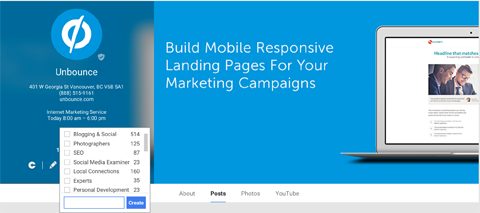
لمشاهدة الأشخاص والصفحات التي أضافوك إلى دوائرهم ، انقر فوق رمز الإشعارات بالقرب من أعلى يمين شاشة Google+. ثم مرر مؤشر الماوس فوق الزر "إضافة" لوضع هؤلاء الأشخاص في دوائرك.
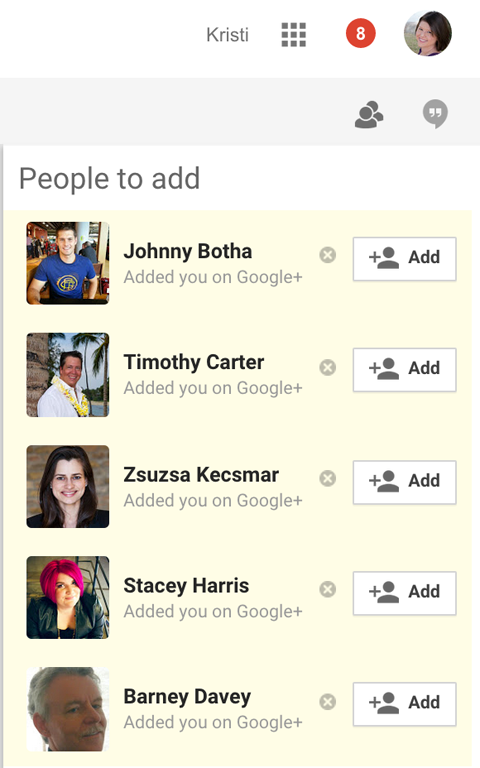
أثناء تسجيل الدخول كملفك الشخصي أو صفحتك في Google+ ، انقر فوق الأشخاص في قائمة الشريط الجانبي الأيسر. هؤلاء هم الأشخاص والصفحات التي أضافوك على Google+ ، بالإضافة إلى الأشخاص والصفحات المقترحة من Google+. لديك أيضًا القدرة على البحث عن جهات اتصال Gmail وزملائك وزملائك في Google+.
مرر مؤشر الماوس فوق أزرار "إضافة" لوضع هؤلاء الأشخاص والصفحات في دوائرك. يمكنك أيضا اسحب الأشخاص والصفحات إلى دوائر في عرض دوائرك.
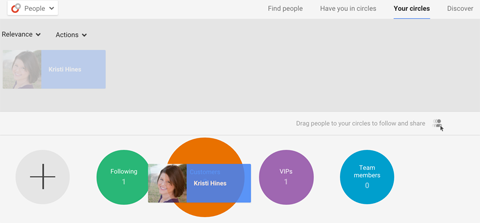
الآن بعد أن تعرفت على كيفية إضافة الأشخاص والصفحات إلى دوائرك على + Google ، فلنقم بذلك انظر في طرق استخدام الدوائر لتخصيص تجربتك وتسويقك على Google+.
# 2: تصفية ما تراه بالدائرة
تتمثل إحدى طرق استخدام دوائرك على Google+ في تصفية التدفق (موجز الأخبار). أثناء إضافة الأشخاص والصفحات إلى دوائرك ، فكر في الطريقة التي تريد أن يتم تنظيم البث بها. ثم أضف الأشخاص والصفحات إلى الدوائر وفقًا لتلك الفئات. استخدم شريط القائمة أعلى ساحة المشاركات للتصفية حسب دوائرك، حتى تحصل على أي معلومات تريد قراءتها متى شئت.
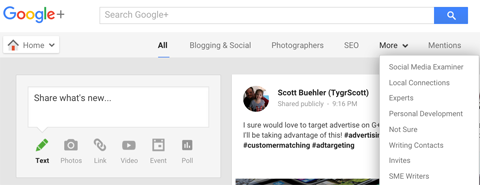
يحتوي تطبيق Google+ iOS على قائمة مماثلة في الجزء العلوي لتصفية البث الخاص بك. انقر على القائمة المنسدلة الكل لعرض قائمة بدوائرك ، ثم حدد دائرة لعرض تحديثاتها.
# 3: استهدف دوائرك
مشاركة التحديثات مع دوائر معينة
إن المشاركة إلى دوائر معينة تشبه تمامًا المشاركة إلى قوائم الأصدقاء على Facebook. فكر في مجموعات الأشخاص الذين سيستمتعون بأنواع معينة من التحديثات، وثم أضف الأشخاص والصفحات إلى الدوائر وفقًا لتلك الفئات. عندما انت إنشاء تحديثات مستهدفة, حدد الدوائر ذات الصلة من الأشخاص لاستقبالهم.
احصل على تدريب التسويق على YouTube - عبر الإنترنت!

هل تريد تحسين تفاعلك ومبيعاتك مع YouTube؟ ثم انضم إلى أكبر وأفضل تجمع لخبراء التسويق على YouTube حيث يشاركون إستراتيجياتهم المثبتة. ستتلقى تعليمات مباشرة خطوة بخطوة تركز على إستراتيجية YouTube وإنشاء مقاطع فيديو وإعلانات YouTube. كن بطل التسويق على YouTube لشركتك وعملائك أثناء تنفيذ الاستراتيجيات التي تحقق نتائج مثبتة. هذا حدث تدريبي مباشر عبر الإنترنت من أصدقائك في Social Media Examiner.
انقر هنا للحصول على التفاصيل - التخفيضات تنتهي في 22 سبتمبر!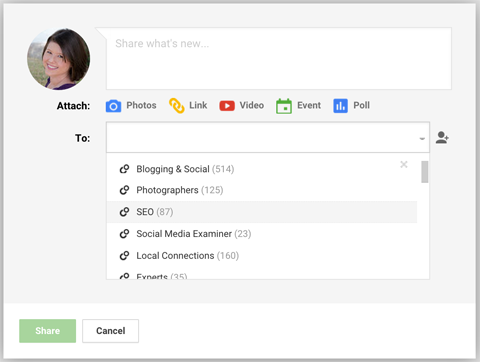
بالنسبة إلى التحديثات التي تريد مشاركتها مع الجميع ، استخدم الخيار "عام". للحصول على التحديثات التي تريد الاحتفاظ بها خاصة للأصدقاء والعائلة ، أو مشاركتها مع أعضاء مجموعة VIP فقط لنشاطك التجاري ، استخدم دوائرهم
عندما تشارك مع دوائر معينة ، سيرى كل شخص في هذه الدوائر من تلقى التحديث.
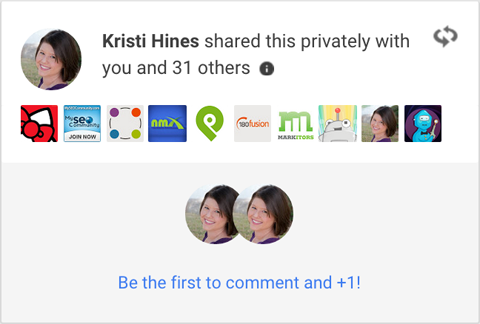
ضع هذا الجانب "العام" في الاعتبار عند تحديد الأشخاص والصفحات المراد إضافتها إلى الدوائر.
أرسل بريدًا إلكترونيًا لدوائرك
تتمثل إحدى ميزات مشاركة التحديثات مع دوائر معينة (على عكس العامة) في القدرة على إرسال بريد إلكتروني إلى الأشخاص والصفحات داخل تلك الدوائر. تعمل هذه الميزة بناءً على إعدادات الأشخاص والصفحات في دوائرك وما إذا كان هؤلاء الأشخاص والصفحات قد أضافوك إلى دوائرهم أم لا.
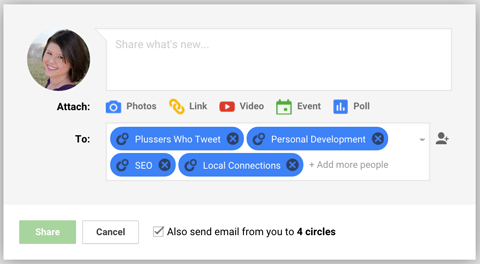
تذكر أن ميزة البريد الإلكتروني تعمل فقط لما مجموعه 100 شخص أو أقل. لذلك ، قد ترغب في إنشاء دائرة واحدة أو عدة دوائر لغرض محدد هو المشاركة عبر البريد الإلكتروني. سيتلقى المستلمون بريدًا إلكترونيًا يشبه هذا.
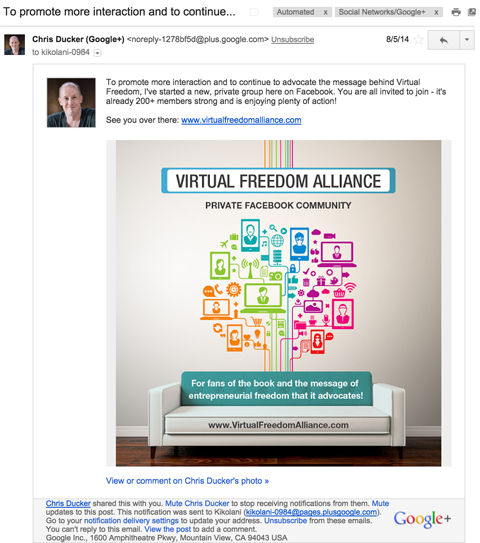
فقط استخدم ميزة البريد الإلكتروني للحصول على التحديثات المهمة حقًا، لذلك لا يقوم متابعوك بإلغاء الاشتراك لأنك ترسل الكثير من التحديثات إلى بريدهم الوارد.
شنق مع دوائرك
إذا لم تكن جاهزًا بعد للثرثرة العامة ، فإن + Google تتيح لك ذلك مضيف الاستراحة لدوائرك فقط أو لأفراد معينين. أثناء إضافة الأشخاص والصفحات إلى دوائرك ، ضع في اعتبارك مجموعات الأشخاص التي تريد أن تكون جزءًا من عمليات بث دردشة الفيديو الجماعيةو و أضف الأشخاص والصفحات إلى الدوائر وفقًا لتلك الفئات.
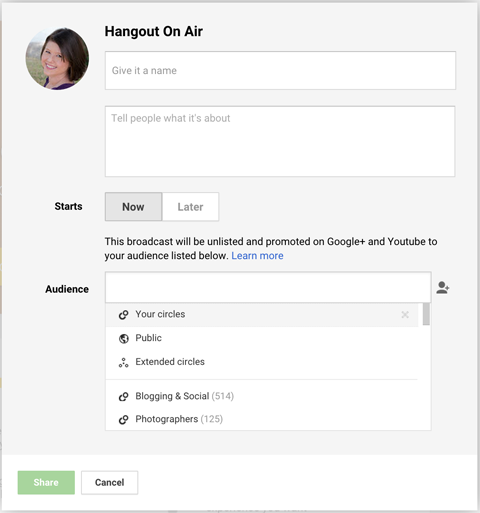
استضف جلسات فيديو مباشرة مع جماهير محددة، مثل زملائك وزملاء العمل والأصدقاء والعملاء والمشتركين ومجموعات الأشخاص والصفحات الأخرى. إنه يعمل لكل من جلسات Hangout على الهواء (كما هو موضح أعلاه) وجلسات Hangout بالفيديو (كما هو موضح أدناه).
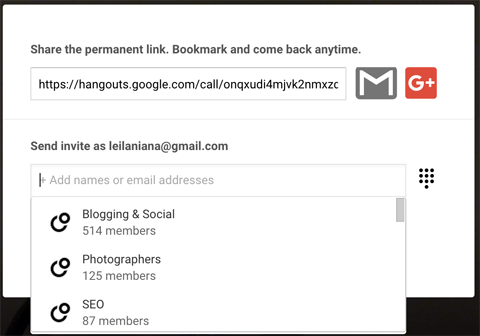
توجد بعض الاختلافات المهمة بين جلسات Hangout على الهواء وجلسات Hangout عبر الفيديو. تتيح لك Hangouts على الهواء جدولة جلسة Hangout ، ويشارك فيها ما يصل إلى 10 أشخاص مع عدد غير محدود من المشاهدين. يمكنك أيضًا الحصول على تسجيل فيديو لحفظه على YouTube.
من ناحية أخرى ، تحدث جلسات Hangout عبر الفيديو على الفور ، وتتيح لك فقط مشاركة ما يصل إلى 10 أشخاص ومشاهدتهم بشكل إجمالي. بالإضافة إلى ذلك ، لا توجد خيارات تسجيل.
فى الختام
الدوائر هي ميزة فعالة يمكنك استخدامها لتخصيص ملفات Google+ الخبرة ، سواء لتلقي المعلومات أو مشاركتها.
لتحقيق أقصى استفادة من Google+ ، نظّم دوائرك وفقًا للطريقة التي تريد استخدام النظام الأساسي بها وبطريقة تتماشى مع استراتيجيتك.
ما رأيك؟ هل Google+ جزء من إستراتيجيتك التسويقية؟ كيف تستخدم دوائرك في Google+؟ الرجاء المشاركة في التعليقات!